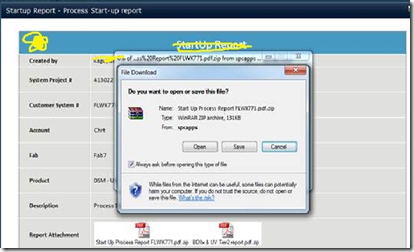Nebûna ji bo vekirina rûpela pêwîst li ser Internetnternetê yek ji wan pirsgirêkên herî gelemper e. Di heman demê de, nav di bara navnîşê de rast tê danîn. Pirsek maqûl derdikeve holê gelo çima malper, ku ew qas pêdivî ye, venebû. Dibe ku gelek sedemên vê pirsgirêkê hebin, ji defterên dîtbarî bigire heya têkçûnên nermalava navxwe.
Naverok
- Mîhengên Sêwiran kontrol kirin
- Karê înternetê
- Parastina vîrus û komputer
- Operasyona gerokê
- Mîhengên kompleks tespît bikin
- File File
- Protocolalakiya protokola TCP / IP
- Pirsgirêk bi servera DNS re
- Rêziknameyê rast dike
- Pêşkêşkarên Proxy
Mîhengên Sêwiran kontrol kirin
Jê heye sedemên bingehînya ku dikare bête guhastinîn kûrahiyê were rast kirin. Vê nîşanek hanê li ser gelek faktoran têne girtin, lê berî ku hûn wan nihêrîn, divê hûn bi baldarî tiştên ku li ser rûpela vekirî têne nivîsandin bixwînin. Di hin rewşan de, peydakerê Internetnternetê bixwe dibe ku veguhestina malperê qedexe bike. Sedema vê dibe ku nebûna belgeyek an nîşana domainê be.
Karê înternetê
Sedema bingehîn ku navnîşa daneyê vekirî rawestiye dibe nebûna înternetê. Vebijêrin bi têkiliya kabloya torê ya ji laptop an komputerê ve tê kontrol kirin. Bi torgilokek bêserûber tê saz kirin, pêgirta Wi-Fi kontrol bikin û tora xweya bijare hilbijêrin.
Sedem ji bo sînorkirina leza Internetnternetê ya li cîhazê dibe ku router an pêşkêşvanek karûbarê ragihandinê be. Ji bo ku router kontrol bikin, divê hûn hemî kabloyên torê bibîninrê li ber routerê, û piştre cîhazê ji nû ve saz kirin.
Dibe ku rêbazek din ya kontrolê vekirina bernameyek serhêl be, mînakî skype. Heke îkonê li ser panelê, kesk e, hingê thenternet diyar e, û pirsgirêk ciyawaz e.
Parastina vîrus û komputer
Tewra makîneya herî "hişmend" ya modela herî nû ya pergala nûjen bi zirara malware re jî nemir e. Ew in bikevin nav komxebatê bi awayên cûda, û li vir çend ji wan hene:
- Sazkirina nermalavê nexşandî an guman.
- Têkildarî laptopê bi navgîniya USB-ê ya ajokarên flash-an-nexşandî ve hatî girêdan.
- Girêdana bi tora Wi-Fi ya naskirî.
- Pelên an jêzêde yên nehatine verast kirin li gerokê.
- Gihîştina çavkaniyên serhêl ên bêhempa.
Carekê di amûrek, malware dikare negatîf bandor bike ku serîlêdan û pergalê wekî tevahî bixebitin. Carekê di gerokê de, ew pêveka diguhezin, scammers ji malpera phishing re vedigirin.
Vê gengaz e ku meriv vê yekê bibîne ka ku navek din di navnîşa navnîşanê de tête xuya kirin an jî wekî çi be bila be. Heke pirsgirêkek çêbibe, hûn hewce ne ku antivirusek li ser komputera xwe saz bikin û hemî dîskên bi kûrkirina şopandinê bişewitînin. Heke program pelên gumanbar vedigire, divê ew tavilê werin jêbirin.
Her pergalê li ser cîhazê parastina xwe ya dij-malware heye ku jê re firewall an firewall tê gotin. Bi gelemperî, agirbestek wusa malperên nehsandî û tewra jî zirarê vedigire.
Heke nermalava xeternak nehatiye tespît kirin, lê hîn jî hin malperan di gerokê de veneqetin, hingê vesazkirina Windows Defender û antivirus dê di vê rewşê de bibe alîkar. Lê bi bîr bînin ku cîhaza ji ber guheztinên serhêl di gerokê de dibe xetere be.
Operasyona gerokê
Faktorên ku çima hin malperan di gerokê de veneqetin, malfirên wê. Ew dikarin ji ber sedemên jêrîn pêk werin:
- Gerok li dijî malperên ne-pejirandî an jî bêyî nîşanek tê parastin.
- Iconkona rûpelê hilaniye ji zûde ye û zencîre ne peyde ye.
- Pêlên dilnizmî hatine saz kirin.
- Malper ji ber sedemên teknîkî kar nake.
Ji bo çareserkirina pirsgirêkê bi geroka, divê hûn hewl bidin ku girêdanê di moda manual de têkevin. Heke pirsgirêk berdewam bike, wê hingê hûn hewce ne ku hemî pêvekên dirêjkirî yên paşde rakirin û qehreyê paqij bikin. Berî vê prosedurê, hemî nîşangiran bi navgîniya hesabê nameya xwe an bi pelê hilînin.
Her gerok heye mîhengên xwe û parastina ji malperên zirar. Ger rûpel nekêşbar be, hûn hewce ne ku ew li gerokek din an li ser smartphone xwe vekin. Ger her tiştî di van manipulasyonan de tê xuyang kirin, wê hingê mijar di gerokê de bixwe ye, di nav wan de hewce ye ku meriv mîhengan fam bike.
Mîhengên kompleks tespît bikin
Pergal pelên debugging hêsan e, tenê fermanan bişopînin. Hin konfigurasiyonên ku ji bo vekirina malpera xwestî ve berpirsiyar têne veşartin, lê bi hejmarek manipulasyonan ve gengaz e ku meriv wan bigihîne û biguhezîne da ku encam bigihîje.
File File
Dema ku serdana rûpelên Internetnternetê li ser kompîturê, hemî agahdariya di derbarê rewşa lêgerîn û dîrokê de di yek belgeyek nivîsê "Mêhvanan" de têne hilanîn. Ew bi gelemperî vîrusan vedigire ku navnîşên ku ji bo xebata li ser thenternetê ve hewce dike biguherînin.
Ji hêla xwerû ve, pelê li vê derê ye: ji bo Windows 7, 8, 10 C: Windows System 32 Drivers etc hostên wê bi karanîna Notepad vekin. Heke pergala xebitandinê li ser ajokerek cûda tête saz kirin, hingê tenê tîpa yekem biguhezin. Heke hûn nekarin bi destan bi dest xwe ve bibînin, hûn dikarin di lêgerînê de xêz bikin û bi navgîniya "hwd" bikar bînin. Ev peldanka ku pelê lê ye.
Bi derxistina belgeyê, divê hûn li xeta jêrîn binihêrin û navnîşên gumanbar jêbirin, piştre rastkirinan bişkojka "Pelê" bikirtînin û vebijarka "hilîne" hilbijêrin.
Rewş hene ku gava "Host" nayê sererast kirin. Hingê pirsgirêkên jêrîn çê dibin:
- Di peldanka 2 ya belgeyê de. Di vê rewşê de, hûn hewce ne ku pelê xwerû bibînin û wê biguherînin. Vîrûsa Sham guherînek bi "tkht" veguherîne, ya rast nabe.
- Pelê winda li navnîşa diyarkirî. Ev tê vê wateyê ku vîrus bi belgeyê nixumandiye, û çu rê tune ku ew bi rengek gelemperî were tesbît kirin.
Hûn dikarin pelê li binê peldanka "Taybetmendiyan" bibînin, li ser tabê vebijarka "Tools" bitikînin û celeb peldanka hilbijêrin. Vebijêrka "Pel û peldanka veşartî nîşan bide" hilbijêrin, piştre çalakiyê bi bişkoja "ok" piştrast bikin, encam encam bigire. Piştî van manipulasyonan, divê pelê were xuyang kirin, û gengaz e ku ew were sererast kirin.
Heke piştî van kiryaran bikarhêner nikare malperê veke, wê hingê rêbazek kûr a dekodarkirina pelê heye, ku bi riya xeta fermanê ve tête kirin. Dema ku hûn "Win + R" bikirtînin, vebijarka "Run" tê xuyang kirin, di nav de hûn hewce ne ku "cmd" bikişînin. Di pencereya ku tê xuya kirin de, "riya - f" binivîse, dûra cîhazê ji nû ve dest bi nû bike, û malper divê bar bike.
Protocolalakiya protokola TCP / IP
Cihê ku navnîşanên IP-yê hatine tomarkirin û veqetandin tê gotin protokola TCP / IP, ew rasterast bi torê ve girêdayî ye. Operasyona protokola şaş dikare bi çêkirina guhertinan ve ji hêla vîrus an malware ve were destpêkirin. Ji ber vê yekê, divê hûn vê vebijarkê wekî jêrîn kontrol bikin:
Peldanka "Têkelên Torgilokê" vekin, kursî bişkojka vekişînin li ser îkonê pêşwaziya heyî ya ji bo sererastkirinê hilbijêrin. Bi tikandina bişkoja, menuya rastê veke û bişkoja "Taybetmendiyan" bitikîne.
Ji bo vebijarka "Networks" di sernavê "Component" de, qutiya li pêşiya protokola Internetnternetê bi guhertoya 4 an 6. Heke navnîşana IP-ê tê guheztin, divê hûn ji bo protokola I P v 4 jî wekhev bikin û çalakiyan wiha bin:
- Di pencereya protokola TCP / IP de, pîvanê kontrol bikin ku mîheng û danasîna IP - pêkhatên bixweber pêk tê. Li ser servera DNS-ya jêrîn heman bikin, guhertinên xwe tomar bikin.
- Di tab "Pêşkêşî" de, parameterên IP-yê tê de ne, li ku derê pêdivî ye ku hûn hemî "" wergirtina otomatîk "li dû hemî taybetmendiyan bikarbînin. Di zeviyên "navnîşana IP" û "Subnet mask" de, nirxa navnîşa cîhaza binivîse.
Dema ku guhastina navnîşana IP-ya ji bo fermana veqetandina protokola I P v 6, divê yek ji van çalakiyan jêrîn were kirin:
- Di protokola DHCP-ê de hemî vebijarkên "jixweber bixweberdana mîhengan bistînin" ji pêşkêşiya karûbarê. Encama hilanînê bi tikandina "OK" li ser monitor.
- Di zeviyên IPv-ê de navnîşana 6-an, li ku hûn hewce ne ku hejmarên pêşbaziya subnet û deriyê sereke bi parameterên navnîşa cîhaz re têkevin navnîşan bikin. Kiryarên bi tikandina "OK" rast kirin.
Pirsgirêk bi servera DNS re
Di pir rewşan de, peydakirên Internetnternetê DNS-ê bixwez digirin. Lê bi piranî, bi navnîşa têkevî, rûpelan nexe. Ji bo ku hûn parameterên rastîn û navnîşana DNS ya statîstîkî bicîh bikin, hûn dikarin tevgerên jêrîn, yên ku ji bo Windows hatine damezrandin, bikin:
- Li ser panelê, li ser îkonê "Têkeliya Internetnternetê" hilbijêrin, biçin "Torgilokê û Rêvebirinê Tora" an "Têkeliya Herêmê ya Herêmî" ji bo Windows 10 "Ethernet". Kolona "Guherandinên adapterê biguhezînin", li ser îkonê bikirtînin, "Taybetmendiyên" hilbijêrin.
- Ji bo girêdanek Wi-Fi, tabê "girêdana Torgiloka Wireless" binihêrin. Piştre, mijara "Guhertoya Protokola Internetnternetê 4 (TCP / IPv 4)" bifikirin, li ku hûn hewce ne ku biçin "Taybetmendiyên". Qutiya duyemîn a kolona "Navnîşanên jêrîn yên serverên DNS bikar bînin" kontrol bikin û li hejmaran bisekinin: 8.8.8.8, 8.8.4.4. Piştî vê yekê, guhertinan pêk bînin.
Bi heman awayî, gengaz e ku hûn guherîna navnîşanên IP-yê di mîhengên router an cîhazên mobîl de DNS biguherînin.
Rêziknameyê rast dike
Fonksiyona databasesê ya mîhengan û profîlên afirandin, hesaban, şîfreyên hatine tomarkirin, danûstendina bi bernameyên sazkirî re qeyd e. Paqijkirina wê wê spamên bêwate, kurtefîlmên zêde, şopên bernameyên jêbirin, hwd .. Lê di heman astê de, pelên xerab dikarin di depoyê de bin. Du away hene ku meriv ji qaçaxçiyên nediyar bên derxistin:
Bi karanîna keysên Win + R, xeta Run ji bo Windows 7 û 8 tête gazîkirin, û di guhertoya 10-ê de jê re "Find" tê gotin. Gotina "regedit" têxe nav wê û lêgerînek ji bo vê peldankê tête çêkirin. Dûv re pelê hatî dîtin.
Di pencereya ku vebû de, hûn hewce ne ku tabloya bi navê HKEY _ LOCAL _ MACHINE bibînin, ew bi navgîniya hiyerarşîk veke. SOFTWARE Microsoft Windows NT CurrentVersion Windows bibînin, û di beşa paşîn de li ser Applnit _ DLL bitikînin. Vê volumê tune tune. Heke di vekirina wê de nivîsek an aliyek taybetmendî neyê dîtin, divê ew jêbirin û guhertin werin tomarkirin.
Rêzek alternatîf û kêmtir tengahî ev e ku paqijkirina tomarê bi karanîna bernameyan. Yek ji ya herî gelemperî CCleaner e, ew pergala bi rakirina garbage ve xweşik dike.Bi sazkirina serlêdanê û çareserkirina pirsgirêkê bi rastî tenê du heb hene. Piştî sazkirin û xebitandina amûreyê, hûn hewce ne ku biçin tab "Registry", qutiya li ser hemî pirsgirêkên mumkunî kontrol bikin û dest bi analîzkirinê bikin. Bername dê ji wan bipirse ku tevliheviyan rast bikin, ya ku divê were kirin çi ye.
Pêşkêşkarên Proxy
Pelên xerab ên li ser cîhazê hene dibe ku mîhengên Proxy û mîhengên serverê werin guhertin. Hûn dikarin pirsgirêka bi hevûdu saz kirinê rast bikin. Toawa dibe ku ev bikin bi karanîna mînaka geroka populer a Yandex veqetandî ye:
- Gerokê bi tîpên "Alt + P" dest pê bikin, piştî ku hûn dakêşin divê hûn "Settings", ku di menuê rastê de, têkevin.
- Parzûn bi navgîniya parameteran ve, li binê stûnê "Settings Advanced" vekin, bişkoja "Guherandinên pêşkêşkarê Proxy biguherînin" bibînin.
- Ger nirx bi destan hatine danîn, û bikarhêner vê yekê nekirine, wê hingê bernameyek malxirab xebitî. Di vê rewşê de, pişkên li jêr pêveka "Bixweber hûrgulî bistîne" binihêrin.
- Pêvek dîskê pergala xebitandina vîrusê ji hêla vîrusan ve dişoxile ye. Dîroka gerok û cache-ê paqij bike, wê ji zendan azad bike. Ji bo ku geroka we çêtir bixebitin, divê hûn jê derxînin û ji nû ve saz bikin, û paşê jî amûreyê ji nû ve saz bike.
Di hemî gerokên naskirî de, pergala mîhengê "Proxy" identical e. Piştî kontrolkirina hemî van pîvanan, pirsa ku çima gerokê li hin malperan naheze, dê winda bibe, û pirsgirêk dê çareser bibe.